خط را در سند مایکروسافت ورد حذف می کنیم
حذف یک خط در یک سند MS Word یک کار ساده است. با این حال، قبل از اینکه به راه حل خود بپردازید، باید بدانید که این خط چیست و از کجا آمده است، یا اینکه دقیقا چطور اضافه شد. در هر حال، همه آنها را می توان حذف کرد، و در زیر ما به شما خواهد گفت که چه باید بکنید.
درس: چگونه یک خط را در Word بکشیم
محتوا
خط کشیده را بردارید
اگر خط در سندی که شما در حال کار با آن هستید، با استفاده از ابزار Shapes ( Insert tab ) در MS Word کشیده شده است، بسیار آسان است که آن را حذف کنید.
1. روی یک خط کلیک کنید تا آن را انتخاب کنید.

2. برگه "Format" باز می شود که می توانید این خط را تغییر دهید. اما برای حذف آن، فقط دکمه DELETE را روی صفحه کلید فشار دهید.
3. خط ناپدید می شود.
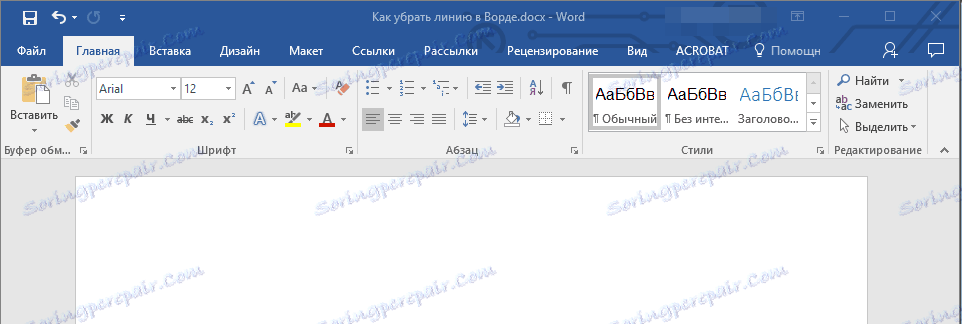
توجه: یک خط اضافه شده با استفاده از ابزار شکل ها ممکن است یک ظاهر متفاوت داشته باشد. دستورالعمل فوق کمک خواهد کرد که خط دو خط، نقطه نقطه در ورد و هر خط دیگری که در یکی از سبک های ساخته شده در برنامه ارائه شده حذف شود.
اگر خط در سند شما پس از کلیک کردن بر روی آن برجسته نشود، به این معنی است که به روش دیگری اضافه شده است و برای حذف آن باید از روش دیگری استفاده کنید.
خط وارد شده را بردارید
شاید خط در سند به روش دیگری اضافه شده است، یعنی از جایی کپی شده و سپس وارد شده است. در این مورد، شما باید مراحل زیر را انجام دهید:
1. با استفاده از ماوس، خطوط قبل و بعد از خط را انتخاب کنید تا خط نیز انتخاب شود.
2. بر روی دکمه DELETE کلیک کنید.
3. خط حذف خواهد شد.
اگر این روش به شما کمک نکرد، سعی کنید چندین حرف را در خطوط قبل و بعد از خط بنویسید و سپس آنها را با خط انتخاب کنید. روی "DELETE" کلیک کنید. اگر خط ناپدید می شود، از یکی از روش های زیر استفاده کنید.
خط ایجاد شده با ابزار "Borders" را حذف کنید
همچنین اتفاق می افتد که خط در سند با استفاده از یکی از ابزارها در بخش "Borders" نشان داده می شود . در این حالت، می توانید خط افقی را در ورد با یکی از روش های زیر حذف کنید:
1. منوی دکمه "Border" واقع در زبانه "Home " گروه "Paragraph" را باز کنید .
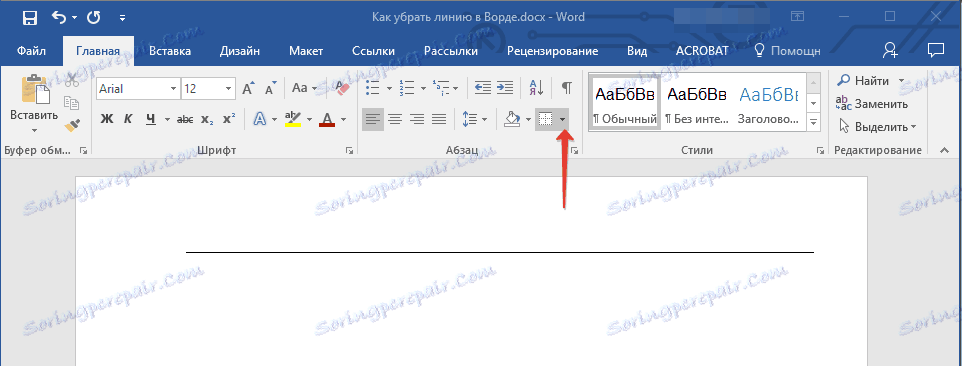
2. "بدون مرز" را انتخاب کنید.
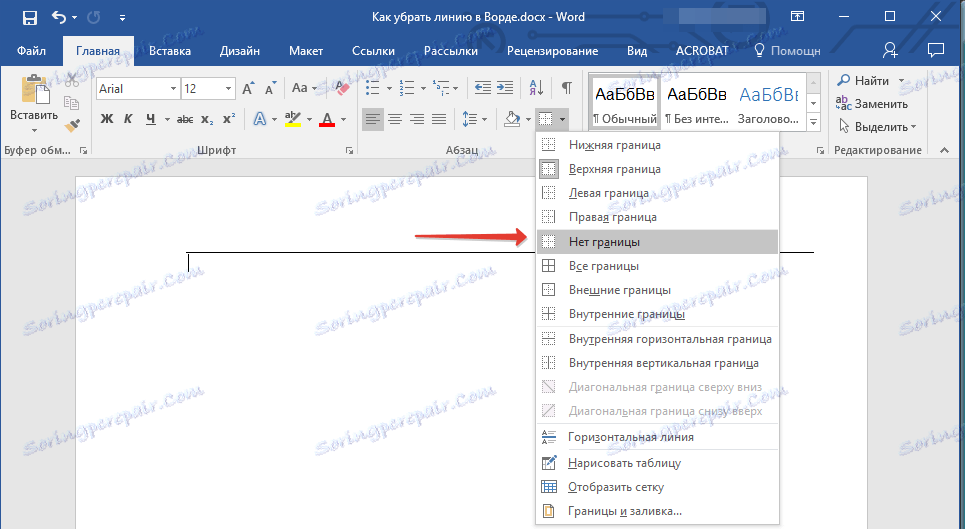
3. خط ناپدید می شود.
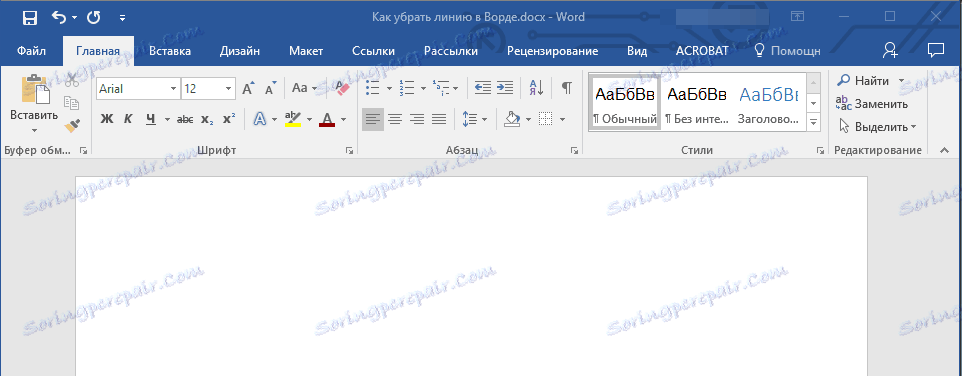
اگر این کمک نکرد، به احتمال زیاد خط به سند با کمک همان ابزار "مرزها" نه تنها به عنوان یکی از مرزهای افقی (عمودی)، بلکه با کمک خط "افقی" اضافه شد .
توجه: خط اضافه شده به عنوان یکی از مرزهای بصری به نظر می رسد کمی چربی تر از خط اضافه شده با ابزار افقی خط .
1. با کلیک روی دکمه سمت چپ ماوس یک خط افقی را انتخاب کنید.
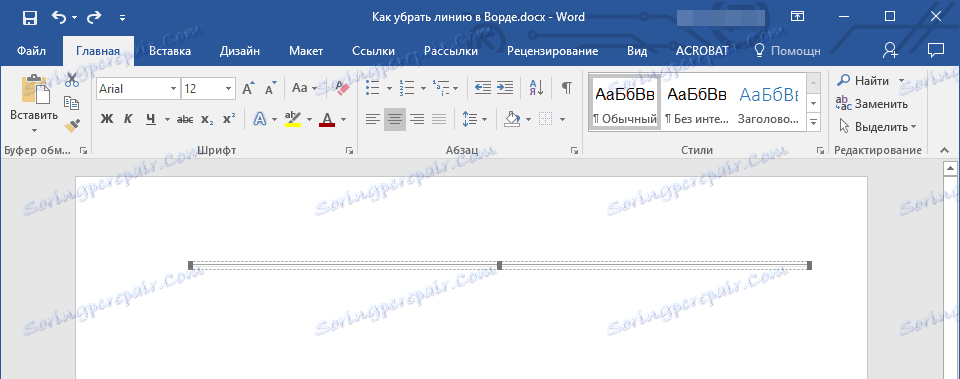
2. بر روی دکمه DELETE کلیک کنید.
3. خط حذف خواهد شد.
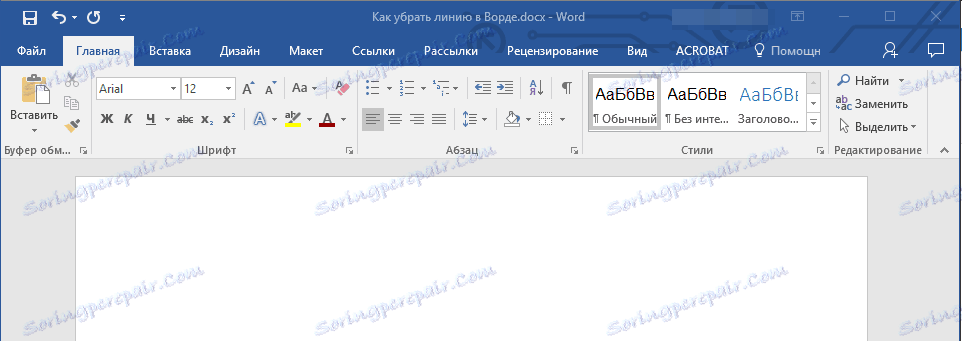
حذف خط به عنوان یک قاب اضافه شده است.
شما می توانید یک خط را به یک سند با استفاده از فریم های ساخته شده در برنامه موجود اضافه کنید. بله، یک قاب در Word نه تنها می تواند به شکل یک مستطیل شکل دادن یک ورق یا قطعه متن باشد، بلکه همچنین به شکل یک خط افقی که در یکی از لبه های ورق / متن واقع شده است.
درسها:
چگونه می توان یک فریم در Word ایجاد کرد
نحوه حذف قاب
1. یک خط با ماوس را انتخاب کنید (به صورت بصری، تنها قسمت بالای آن یا زیر آن، با توجه به اینکه کدام قسمت از صفحه این خط قرار دارد، برجسته می شود).
2. منوی دکمه "Border" (گروه "Paragraph" ، "Home" ) را باز کنید و گزینه "Borders and Fill" را انتخاب کنید.
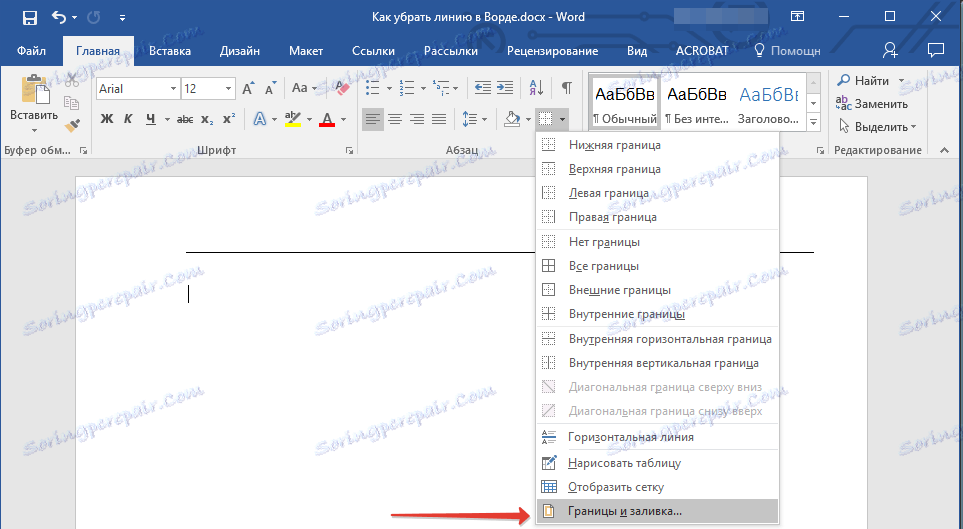
3 در برگه "Border" گفتگو که باز می شود، در بخش "Type"، "No" را انتخاب کنید و روی "OK" کلیک کنید.
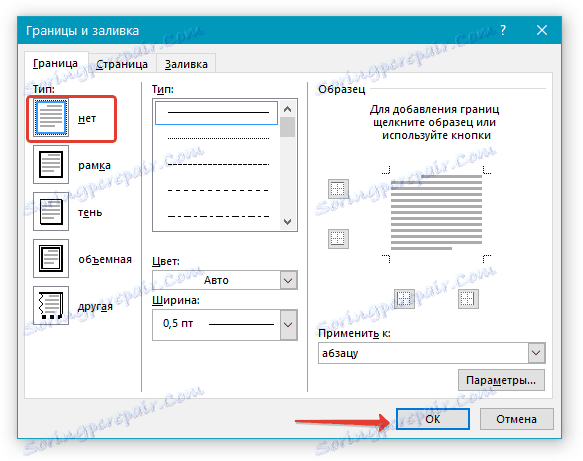
4. خط حذف خواهد شد.
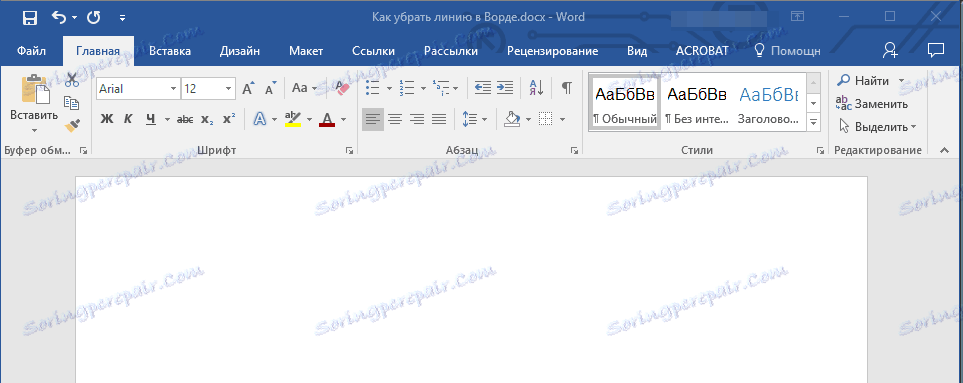
حذف خط ایجاد شده توسط قالب یا خودکار جایگزین کاراکترها
خط افقی اضافه شده به ورد به دلیل قالب بندی نادرست و یا جایگزینی خودکار پس از سه فشار از علامت های "-" ، "_" یا "=" و سپس با فشار دادن کلید "ENTER" نمی تواند انتخاب شود. برای حذف آن، این مراحل را دنبال کنید:
1. مکان نما را بر روی این خط قرار دهید تا از همان ابتدا (سمت چپ) نماد "AutoCorrect Parameters" ظاهر شود.
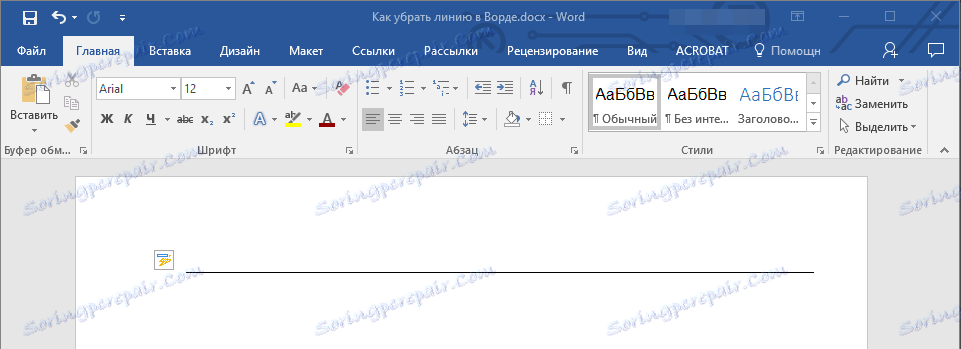
2. منوی "Borders" را که در گروه "Paragraph" ، "Home" قرار دارد باز کنید.
3. "بدون مرز" را انتخاب کنید.
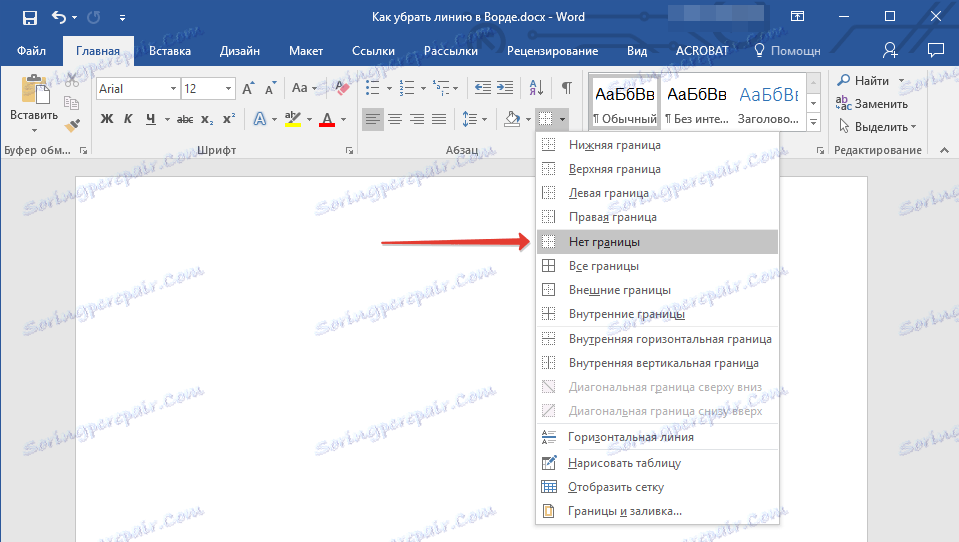
4. خط افقی حذف خواهد شد.
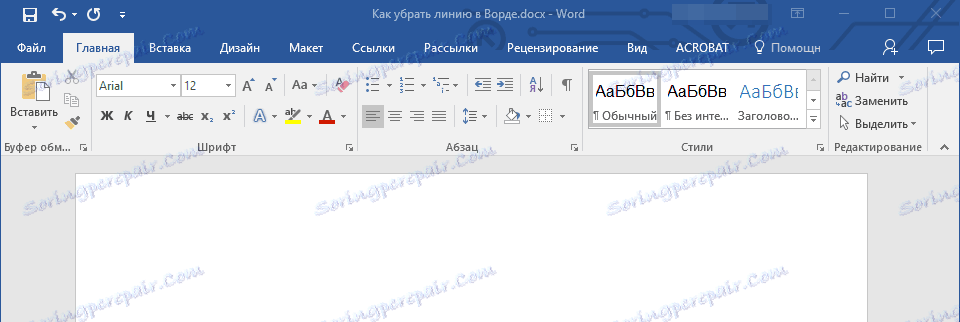
خط را در جدول حذف می کنیم
اگر وظیفه شما حذف یک خط در یک جدول در ورد باشد، فقط باید سطر، ستون یا سلول را ادغام کنید. ما قبلا در مورد دوم نوشته ايم؛ مي توان ستون ها يا رديف ها را به روشي هماهنگ کرديم، که در زير شرح خواهيم داد.
درسها:
چگونه یک جدول را در ورد قرار دهیم
چگونه سلول ها را در یک جدول ادغام کنیم
چگونه یک ردیف را به یک جدول اضافه کنیم
1. با استفاده از ماوس، دو سلول مجاور (در یک ردیف یا ستون) را در یک ردیف، خط که در آن می خواهید حذف کنید، انتخاب کنید.
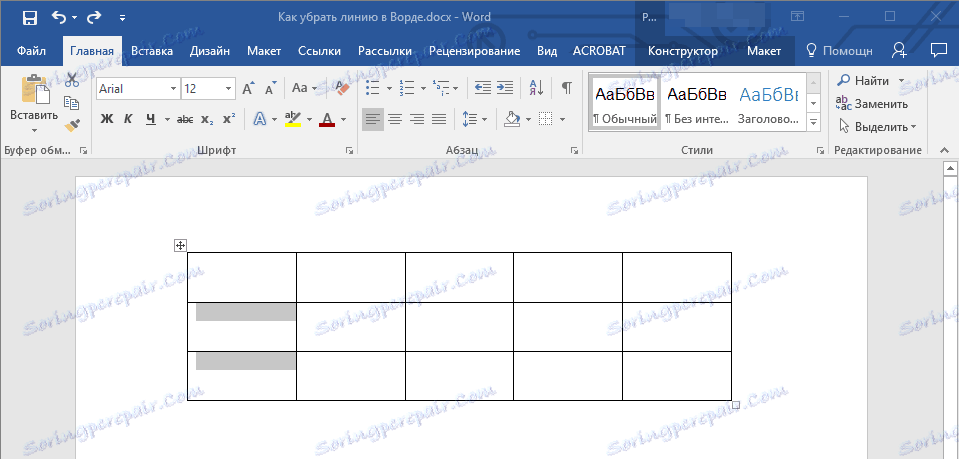
2. راست کلیک کنید و سلول های "ادغام" را انتخاب کنید.
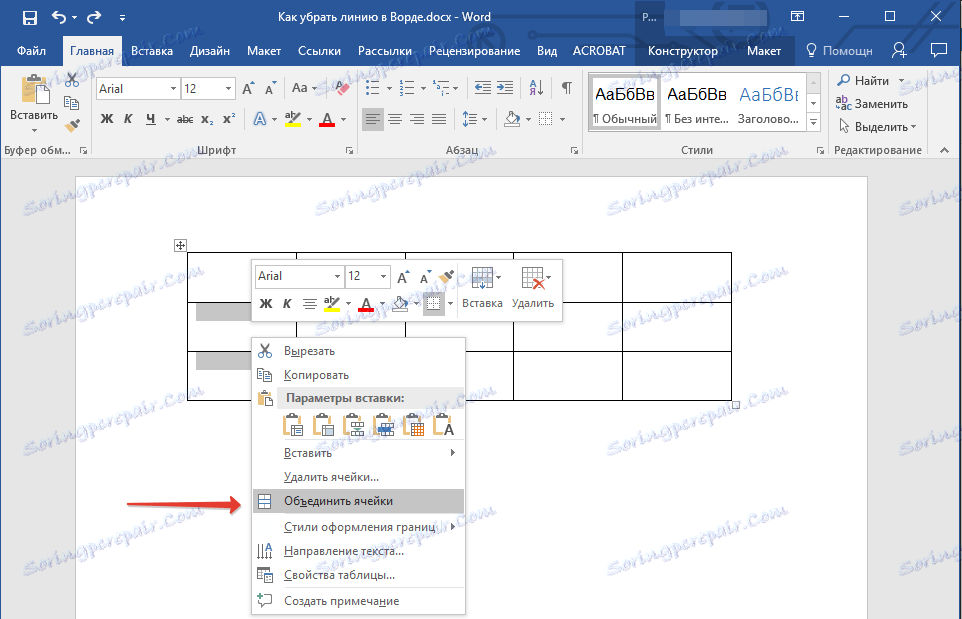
3. عمل را برای همه سلول های مجاور بعدی ردیف یا ستون، خط که در آن می خواهید حذف کنید، تکرار کنید.
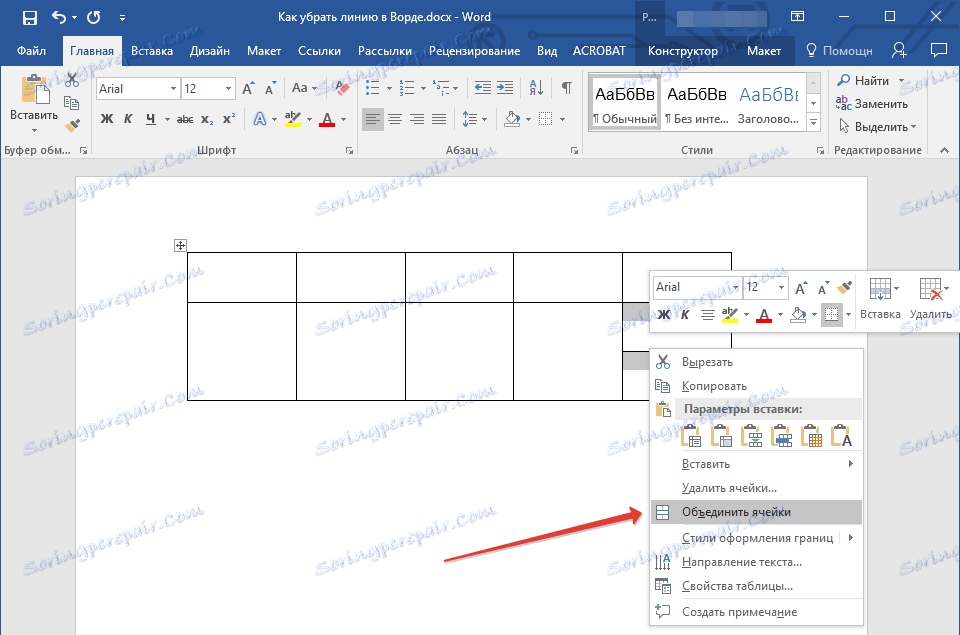
توجه: اگر وظیفه شما حذف یک خط افقی باشد، شما باید یک جفت سلول مجاور را در یک ستون انتخاب کنید، اما اگر می خواهید از یک خط عمودی خلاص شوید، باید یک سلول را در یک ردیف انتخاب کنید. همان خط که شما قصد دارید حذف کنید بین سلولهای انتخاب شده قرار می گیرد.
4. خط در جدول حذف خواهد شد.
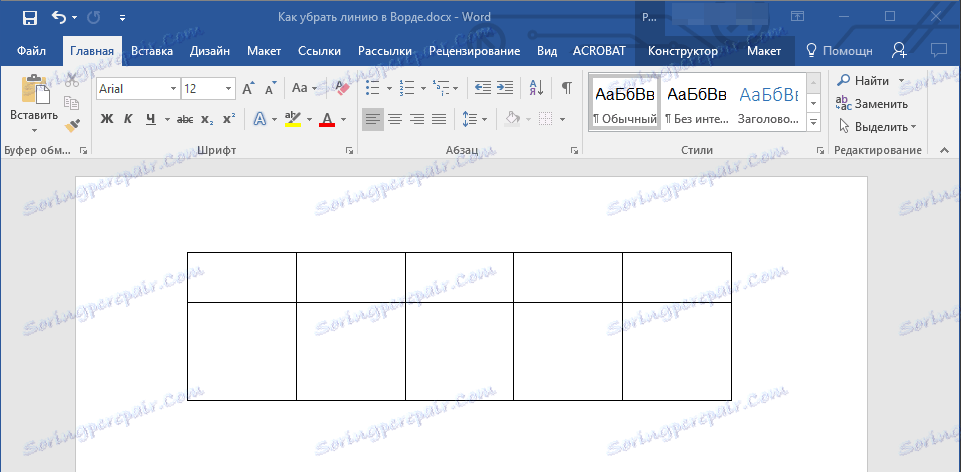
این همه، حالا شما در مورد تمام روش های موجود می دانید که می توانید خط را در Word حذف کنید، صرف نظر از اینکه چگونه در سند ظاهر شد. ما به شما آرزوی موفقیت و تنها نتایج مثبت در مطالعه بیشتر از قابلیت ها و عملکرد این برنامه پیشرفته و مفید است.